PADS2007 Windows7上详细安装步骤
- 格式:pdf
- 大小:1.35 MB
- 文档页数:14
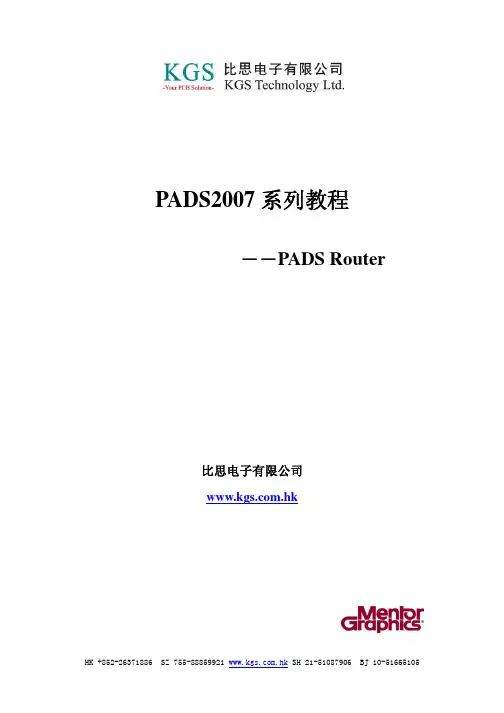
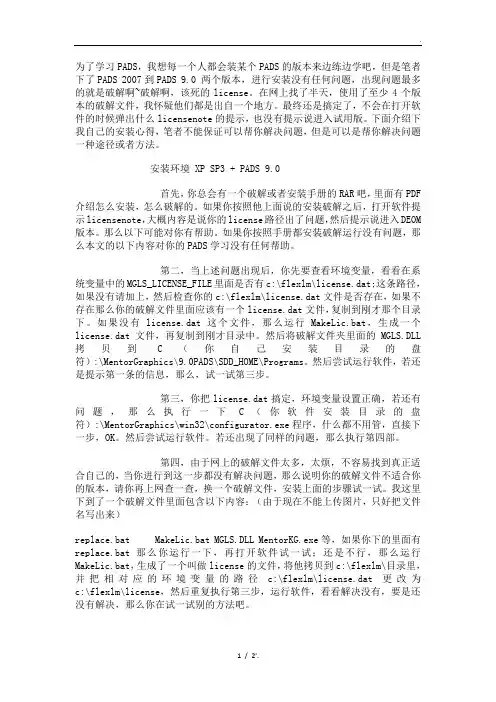
为了学习PADS,我想每一个人都会装某个PADS的版本来边练边学吧,但是笔者下了PADS 2007到PADS 9.0 两个版本,进行安装没有任何问题,出现问题最多的就是破解啊~破解啊,该死的license。
在网上找了半天,使用了至少4个版本的破解文件,我怀疑他们都是出自一个地方。
最终还是搞定了,不会在打开软件的时候弹出什么licensenote的提示,也没有提示说进入试用版。
下面介绍下我自己的安装心得,笔者不能保证可以帮你解决问题,但是可以是帮你解决问题一种途径或者方法。
安装环境 XP SP3 + PADS 9.0首先,你总会有一个破解或者安装手册的RAR吧,里面有PDF 介绍怎么安装,怎么破解的。
如果你按照他上面说的安装破解之后,打开软件提示licensenote,大概内容是说你的license路径出了问题,然后提示说进入DEOM 版本。
那么以下可能对你有帮助。
如果你按照手册都安装破解运行没有问题,那么本文的以下内容对你的PADS学习没有任何帮助。
第二,当上述问题出现后,你先要查看环境变量,看看在系统变量中的MGLS_LICENSE_FILE里面是否有c:\flexlm\license.dat;这条路径,如果没有请加上,然后检查你的c:\flexlm\license.dat文件是否存在,如果不存在那么你的破解文件里面应该有一个license.dat文件,复制到刚才那个目录下。
如果没有license.dat这个文件,那么运行MakeLic.bat,生成一个license.dat文件,再复制到刚才目录中。
然后将破解文件夹里面的MGLS.DLL 拷贝到C(你自己安装目录的盘符):\MentorGraphics\9.0PADS\SDD_HOME\Programs。
然后尝试运行软件,若还是提示第一条的信息,那么,试一试第三步。
第三,你把license.dat搞定,环境变量设置正确,若还有问题,那么执行一下C(你软件安装目录的盘符):\MentorGraphics\win32\configurator.exe程序,什么都不用管,直接下一步,OK。
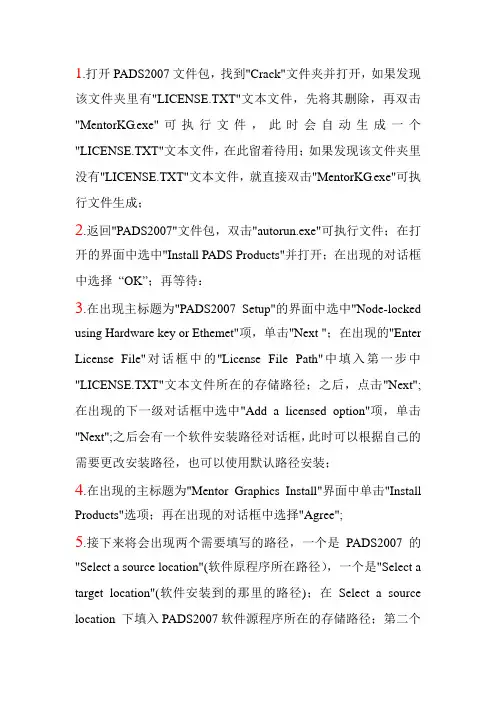
1.打开PADS2007文件包,找到"Crack"文件夹并打开,如果发现该文件夹里有"LICENSE.TXT"文本文件,先将其删除,再双击"MentorKG.exe"可执行文件,此时会自动生成一个"LICENSE.TXT"文本文件,在此留着待用;如果发现该文件夹里没有"LICENSE.TXT"文本文件,就直接双击"MentorKG.exe"可执行文件生成;2.返回"PADS2007"文件包,双击"autorun.exe"可执行文件;在打开的界面中选中"Install PADS Products"并打开;在出现的对话框中选择“OK”;再等待:3.在出现主标题为"PADS2007 Setup"的界面中选中"Node-locked using Hardware key or Ethemet"项,单击"Next ";在出现的"Enter License File"对话框中的''License File Path"中填入第一步中"LICENSE.TXT"文本文件所在的存储路径;之后,点击"Next";在出现的下一级对话框中选中"Add a licensed option"项,单击"Next";之后会有一个软件安装路径对话框,此时可以根据自己的需要更改安装路径,也可以使用默认路径安装;4.在出现的主标题为"Mentor Graphics Install"界面中单击"Install Products"选项;再在出现的对话框中选择"Agree";5.接下来将会出现两个需要填写的路径,一个是PADS2007的"Select a source location"(软件原程序所在路径),一个是"Select a target location"(软件安装到的那里的路径);在Select a source location 下填入PADS2007软件源程序所在的存储路径;第二个Select a target location可以根据自己的需要更改,也可以使用默认路径;之后按"Next";6.在接下来的"Product Selection"中的"Select the product for the chosen platform"中使用默认选项"Windows";在PADS2007文件夹下选择要要安装的文件,一般选择"PADS Layout"、"PADS Logic"、"PADS Router"、"Analog Simulation"、'"Design Exchange"、"HyperLynx V7.7"、"Libraries"项;之后选择"Next";再按"Install";等待;7.在出现的副标题为"Installation Completed"的界面中选择"At a later time"并单击"Done";之后在出现的"Installation Complete"界面下单击"Done"。
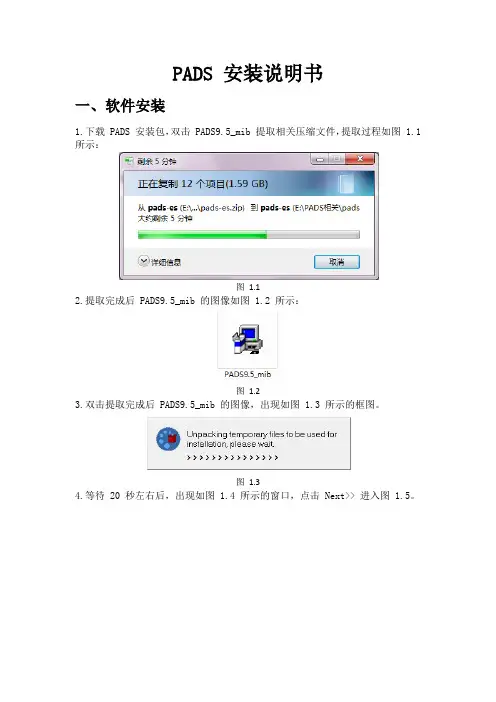
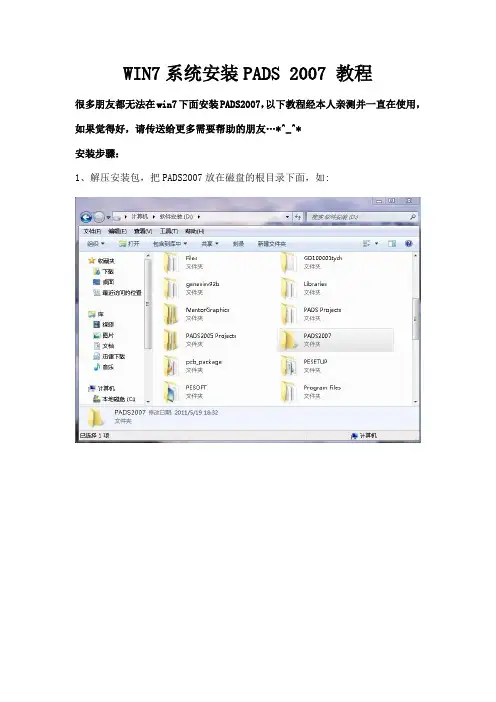
WIN7系统安装PADS 2007 教程
很多朋友都无法在win7下面安装PADS2007,以下教程经本人亲测并一直在使用,如果觉得好,请传送给更多需要帮助的朋友…*^_^*
安装步骤:
1、解压安装包,把PADS2007放在磁盘的根目录下面,如:
2、运行“D:\PADS 2007\msi_setup.exe”
3..单击“Install Products”
4..单击“Agree”
5..默认即可,点击“NEXT”.
6..选择安装组件(根据个人需要)
7..点击“Install”安装,出现第9步界面
8..喝杯茶吧,不用管它。
9..安装过程中,会提示重启电脑………然后继续安装………
10..当出现下图界面后,点击“Done”,程序安装完成。
11..关闭安装界面。
12..破解:运行D:\PADS 2007\Crack\MentorKG.exe 得到文件“LICENSE.TXT”,双击打开该文件,并另存为LICENSE.DAT
13、在C盘根目录下新建“Flexlm”文件夹,然后将13步的“LICENSE.DAT”放入其中,如下图。
至此,PADS2007安装完成。
14、下面两图,为PADS Layout和PADS Logic的工作界面。
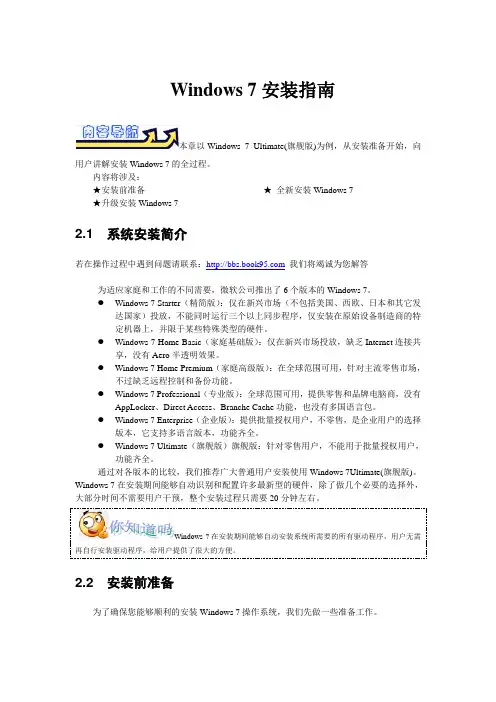
Windows 7安装指南本章以Windows 7 Ultimate(旗舰版)为例,从安装准备开始,向用户讲解安装Windows 7的全过程。
内容将涉及:★安装前准备★全新安装Windows 7★升级安装Windows 72.1 系统安装简介若在操作过程中遇到问题请联系:我们将竭诚为您解答为适应家庭和工作的不同需要,微软公司推出了6个版本的Windows 7。
●Windows 7 Starter(精简版):仅在新兴市场(不包括美国、西欧、日本和其它发达国家)投放,不能同时运行三个以上同步程序,仅安装在原始设备制造商的特定机器上,并限于某些特殊类型的硬件。
●Windows 7 Home Basic(家庭基础版):仅在新兴市场投放,缺乏Internet连接共享,没有Aero半透明效果。
●Windows 7 Home Premium(家庭高级版):在全球范围可用,针对主流零售市场,不过缺乏远程控制和备份功能。
●Windows 7 Professional(专业版):全球范围可用,提供零售和品牌电脑商,没有AppLocker、Direct Access、Branche Cache功能,也没有多国语言包。
●Windows 7 Enterprise(企业版):提供批量授权用户,不零售,是企业用户的选择版本,它支持多语言版本,功能齐全。
●Windows 7 Ultimate(旗舰版)旗舰版:针对零售用户,不能用于批量授权用户,功能齐全。
通过对各版本的比较,我们推荐广大普通用户安装使用Windows 7Ultimate(旗舰版)。
Windows 7在安装期间能够自动识别和配置许多最新型的硬件,除了做几个必要的选择外,大部分时间不需要用户干预,整个安装过程只需要20分钟左右。
Windows 7在安装期间能够自动安装系统所需要的所有驱动程序,用户无需再自行安装驱动程序,给用户提供了很大的方便。
2.2 安装前准备为了确保您能够顺利的安装Windows 7操作系统,我们先做一些准备工作。
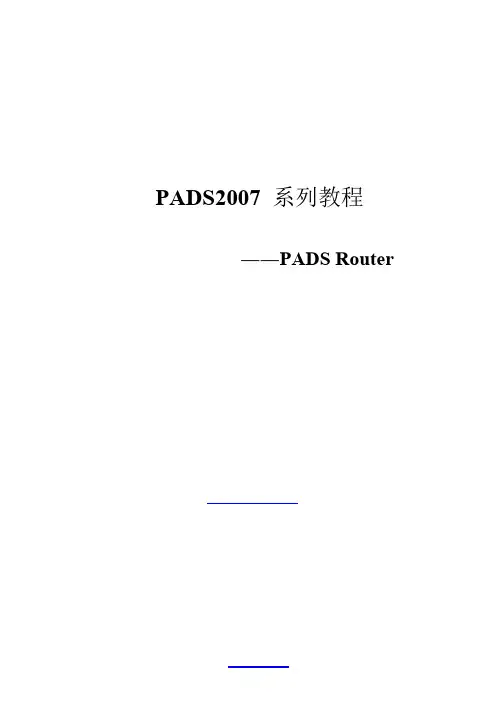
PADS2007系列教程――PADS RouterPADS Router 教程目录第一节:PADS Router 操作界面指南(User Interface)第二节:设计规则指南(Assign Constraints)第三节:设计准备指南(Preparing a Design)第四节:元件摆放指南(Placing Components)第五节:动态走线指南(Creating Traces with Interactive Routing) 第六节:高速走线指南(Creating High-speed Traces)第七节:PADS Router 自动走线指南(Autorouting)第八节:设计规则检查指南(Checking Design Rule Violation)启动PADS Router如果现在PADS Logic 程序还没有运行,可以通过在Windows 2000 或WindowsXP 环境下的启动程序菜单中的开始/程序/Mentor Graphics SDD/PADS2007/System Design 选择PADS Logic,使其运行。
注意:这里提供的一些设计文件用于本教程,在整个教程的学习使用中,你可以使用这些文件,或者建立、保存和打开你自己的设计文件。
提示:如果你使用现在提供的这些文件,最好在一个不同的目录下拷贝这些文件,进行备份。
教程允许你以另外指定的文件名保存设计文件,但是如果你用原来的文件名,则将原来的文件将被覆盖。
为了避免将原始的文件覆盖,所以将它们备份起来,或者换一个其它的文件名保存起来。
第一节:PADS Router操作界面指南(User Interface)PADS Router 的操作界面注重易用和实效性。
当你使用PADS Router 进行设计时,操作界面与其他的Windows 应用程序相似,尤其是PADS Layout。
同样你可以通过界面下的工具栏、菜单、热键等命令进行相应的操作。
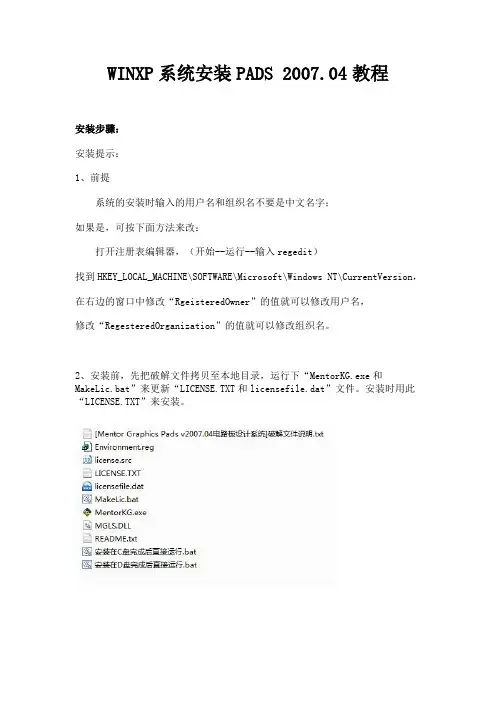
WINXP系统安装PADS 2007.04教程安装步骤:安装提示:1、前提系统的安装时输入的用户名和组织名不要是中文名字;如果是,可按下面方法来改:打开注册表编辑器,(开始--运行--输入regedit)找到HKEY_LOCAL_MACHINE\SOFTWARE\Microsoft\Windows NT\CurrentVersion,在右边的窗口中修改“RgeisteredOwner”的值就可以修改用户名,修改“RegesteredOrganization”的值就可以修改组织名。
2、安装前,先把破解文件拷贝至本地目录,运行下“MentorKG.exe和MakeLic.bat”来更新“LICENSE.TXT和licensefile.dat”文件。
安装时用此“LICENSE.TXT”来安装。
3、安装A、解压Mentor Graphics Pads v2007.04.ISO安装包,放到本地磁盘的目录下面,或者用虚拟光驱打开ISO文件,如:B、运行“X:\PADS 2007\msi_setup.exe”C、单击“Install Products”D、单击“Agree”E、默认即可,点击“NEXT”.F、选择安装组件(根据个人需要)G、点击“Install”安装,出现第9步界面H、喝杯茶吧,不用管它。
I、安装过程中,会提示重启电脑………然后继续安装………J、当出现下图界面后,点击“Done”,程序安装完成。
K、关闭安装界面。
3、破解A、把如下文件拷贝至“ C:\Documents and Settings\All Users\Application Data\pads\2007_4\ ”MentorKG.exeMakeLic.bat安装在D盘完成后直接运行.bat安装在C盘完成后直接运行.batEnvironment.regMGLS.DLLlicensefile.datLICENSE.TXTlicense.src按照如上先后次序双击运行一下MentorKG.exe、MakeLic.bat、(安装在D盘完成后直接运行.bat、安装在C盘完成后直接运行.bat:这2个是二选一的,看你装在C盘还是D盘)、Environment.regB、查看环境变量:MGLS_LICENSE_FILE=C:\Documents and Settings\All Users\Application Data\pads\2007_4\licensefile.dat ,不是,将其改为此值,或运行“Environment.reg”文件,重起电脑。
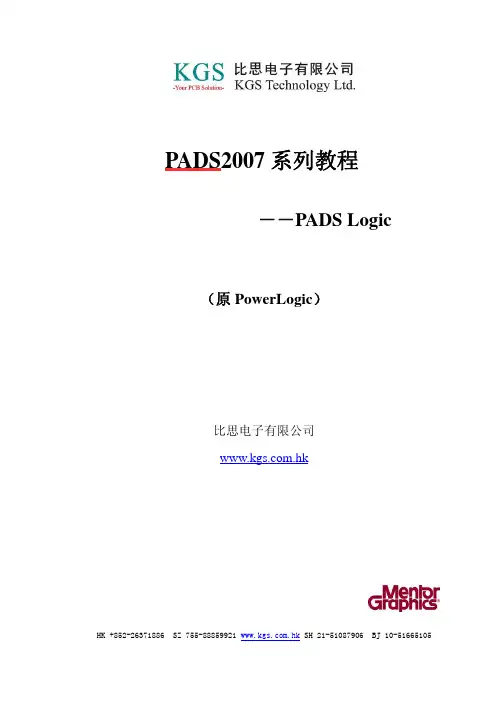
PADS2007系列教程――PADS Logic(原PowerLogic)比思电子有限公司HK +852-******** SZ 755-88859921 SH 21-51087906 BJ 10-51665105PADS Logic教程简介欢迎使用PADS Logic教程。
本教程由比思电子有限公司(KGS Technology Ltd.)编写,本公司是Mentor (以前的 Innoveda-PADS) PADS(以前的PowerPCB)产品、APLAC 的射频和微波仿真工具、DpS 的电气图CAD系统PCschematic 在中国的授权代理商。
KGS公司自1989年开始,一直致力于PADS软件产品的销售和支持。
公司提供电子产品在原理样机设计开发阶段全面的解决方案。
包括相关的CAE/CAD/CAM等EDA软件、提供PCB设计服务、PCB样板加工制造、快速PCB加工设备、PCB元器件装配。
所有技术人员都具有十年以上的PCB设计领域从业经历。
本教程描述了PADS Logic的各种功能和特点、以及使用方法。
这些功能包括:·如何在PADS Logic中使用工作区(Working Area)。
·如何在PADS Logic的元件库中定义目标库(Library)。
·如何从库中搜索有关的元件(Part)。
·如何添加连线(Connection)、总线(Bus)、使用页间连接符号(Off-Page)。
·移动(Move)、拷贝(Copy)、删除(Delete)和编辑(Edit)等操作方式(Mode)。
·在设计数据编辑时使用查询/修改(Query/Modify)命令。
·如何定义设计规则(Design Rules)。
·如何建立网表(Netlist)和SPICE格式网络表以及材料清单(BOM)报告和生成智能PDF文档。
·如何输入中英文文本和输入变量数值。
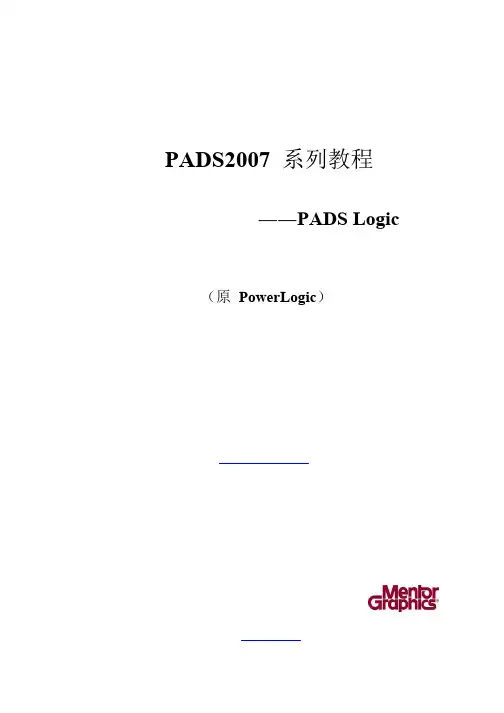
PADS2007系列教程――PADS Logic (原PowerLogic)PADS Logic 教程PADS Logic教程简介欢迎使用PADS Logic 教程。
本教程由比思电子有限公司(KGS Technology Ltd.)编写,本公司是Mentor (以前的Innoveda-PADS) PADS(以前的PowerPCB)产品、APLAC 的射频和微波仿真工具、DpS 的电气图CAD 系统PCschematic在中国的授权代理商。
KGS 公司自1989 年开始,一直致力于PADS 软件产品的销售和支持。
公司提供电子产品在原理样机设计开发阶段全面的解决方案。
包括相关的CAE/CAD/CAM 等EDA 软件、提供PCB 设计服务、PCB 样板加工制造、快速PCB 加工设备、PCB 元器件装配。
所有技术人员都具有十年以上的PCB 设计领域从业经历。
本教程描述了PADS Logic 的各种功能和特点、以及使用方法。
这些功能包括:·如何在PADS Logic 中使用工作区(Working Area)。
·如何在PADS Logic 的元件库中定义目标库(Library)。
·如何从库中搜索有关的元件(Part)。
·如何添加连线(Connection)、总线(Bus)、使用页间连接符号(Off-Page)。
·移动(Move)、拷贝(Copy)、删除(Delete)和编辑(Edit)等操作方式(Mode)。
·在设计数据编辑时使用查询/修改(Query/Modify)命令。
·如何定义设计规则(Design Rules)。
·如何建立网表(Netlist)和SPICE 格式网络表以及材料清单(BOM)报告和生成智能PDF 文档。
·如何输入中英文文本和输入变量数值。
·如何使用目标连接与嵌入(OLE)功能。
·如何使用工程设计更改(Engineering Change Orders (ECO))。
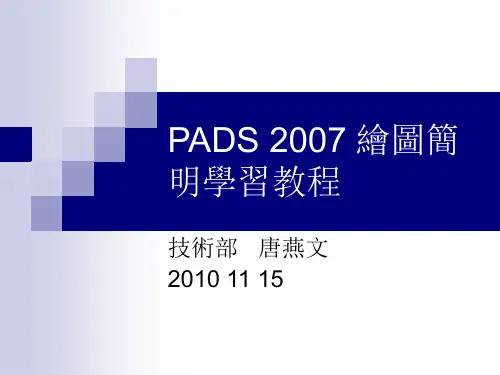
Win7系统下安装pads2007方法笔者:梧桐落叶日期:2012/8/19大家都知道Win7系统其实不支持pads2007版本的,只支持pads9.3以上的版本。
但很多人比较喜欢pads2007版本,下面是笔者从网上找到一个能成功在win7系统下安装pads2007安装包和安装方法,希望能给大家帮助,谢谢!软件包下载地址:/html/pads/20080128/7.html安装步骤:1、将解压安装包,解压到本地盘目录下:如E:\注意:安装包不可解压到有中文名字的文件夹下,否则安装出错。
XP系统下安装,相信大家都有吃过这样的亏啦。
2、设置应用软件的兼容性:在安装软件前右击该文件“属性”如以下图:3、设置好兼容性后,双击“msi_setup.exe”安装,如下界面图:4、当出现安装界面时,点击:“lnstall products”,如下图所示:5、点击:“Agree”,如下图所示:7、选择好路径后,点击:“Next”,如下图:8、选择所要安装组件(根据个人使用需求),点击:“Next”,如下图:9、点击“Install”开始安装,如下图:10、到这步可以放松一下啦,先去泡杯茶吧,暂时不用管它了,如下图:11、安装过程中,当弹出下图对话框,选择第三项“At a later time”后,点击“Done”。
12、当出现下图界面后,点击“Done”,程序安装完成。
13、关闭弹出的安装界面。
14、破解方法:从解压出来的安装文件里找到:“pads2007.4安装在C盘完成后直接运行.bat”文件,然后双击运行它,如下图:15、之后会出现如下图界面:16、按提示要求按键盘上任何键,出现对话框时,点击“否”,如下图:17、根据所提示安装目录路径找到:“licensefile.dat”文件,如下图:18、在相应目录到找:“licensefile.dat”文件,将此文件复制到pads2007安装根目录下如:C:\MentorGraphics\ licensefile.dat19、“licensefile.dat”文件复制到:C:\MentorGraphics\ licensefile.dat 如下图:20、手动更改环境变量方法:变量名:MGLS_LICENSE_FILE变量值:C:\MentorGraphics\ licensefile.dat操作如下图:21、更改完环境变量后重新启动电脑,打开PADS Layout和PADS Logic如没有弹出无相关注册警告提示信息,说明安装成功。
PADS详细入门教程PADS(PowerPCB),是一种电路设计和布局软件。
它具有用户友好的界面,可用于设计和布局不同类型的电路板。
在本文中,我们将提供一个详细的PADS入门教程,帮助您了解如何使用该软件来设计和布局电路板。
第一步:安装和准备工作第二步:创建新项目在PADS中,每个电路板设计都是一个项目。
要创建一个新项目,您可以在主菜单中选择“文件”>“新建”,然后选择“项目”。
在弹出的对话框中,您需要输入项目的名称和保存路径。
第三步:添加原理图原理图是电路设计的基础。
在PADS中,您可以通过导入CAD文件或从头开始绘制一个原理图。
要导入CAD文件,您可以选择“文件”>“导入”>“导入原理图”。
要从头开始绘制一个原理图,您可以选择“文件”>“新建”>“原理图”。
第四步:进行布局设计布局设计是将原理图转化为电路板布局的过程。
在PADS中,您可以通过调整和定位器件,进行布局设计。
您可以在左侧菜单中选择适当的工具,如选择工具、放置工具、旋转工具等。
要添加器件,您可以选择“放置工具”,然后在电路板上单击鼠标左键。
然后选择适当的器件类型,并将其拖动到所需的位置。
使用放置工具和旋转工具,您可以调整器件的位置和方向。
第五步:进行布线设计布线设计是将器件连接起来的过程。
在PADS中,您可以使用布线工具将器件之间的连接绘制在电路板上。
要使用布线工具,您可以选择“布线工具”,然后在器件之间单击鼠标左键并拖动以绘制线。
您还可以使用调整工具和删除工具来调整和删除线。
第六步:进行规则检查在完成布线设计之后,您需要进行规则检查,以确保电路板的设计符合规范。
在PADS中,您可以选择“规则”>“规则检查”,然后PADS将自动检查并显示任何违规的地方。
第七步:生成生产文件一旦您完成了电路板设计,就可以生成生产文件。
在PADS中,您可以选择“文件”>“生成输出”>“生成生产文件”。
在弹出的对话框中,您可以选择所需的输出文件类型和存储路径。
PADS2007详细安装步骤第一步:将PADS的镜像文件装载于虚拟光驱内第二步:拷贝Crack文件夹到本地磁盘目录*:\ 第三步:运行MentorKG.exe文件生成License.txt文件第四步:运行虚拟区里的aroutrun.exe点Install License Server 先安装生成License.dat 文件!选Typical 典型安装方式,然后“Next”… …选择“第三步:运行MentorKG.exe 文件生成License.txt 文件”的位置,然后“Next”… …“Next”… …将会在目录C:\Flexlm 下生成License.dat 文件License.dat 文件安装完成!再回到安装主菜单,点Install PADS Produc ts… …拔掉网线,关闭杀毒软件和防火墙!点“OK”… …稍等几秒弹出检查选择第三项,然后“Next”… …装完后先别运行安装完软件后再安装License 文件选择日常工作文件存放目录PADS Projects,点击“Next”… …安装程序会自动弹出一些窗口,不于理睬等待安装窗口弹出开始安装软件,点“Install Products”… …这一步都要做 ,点“Agree”同意许可协议… …继续“Select a source location:”选择软件安装源路径,“Select a target location:”选择安装软件到电脑的路径,然后“Next”… …“Next”……装… …… …“Done”… …点“Done”完成软件安装!装完后先别运行安装完软件后再安装License 文件点“Install License File”,安装License 文件……选择第一项,点“Next”进入License 文件安装… …选择“第三步:运行MentorKG.exe 文件生成License.txt 文件”的位置,然后点“Next”… …到此安装全部完成!进入软件开始设计吧!如果安装License 文件不成功,须要手动添加“环境变量”:变量名:MGLS_LICENSE_FILE 变量值:C:\flexlm\license.dat。
PADS Layout 2007 中文教程(第一部分)编著:Coolbor Xie目 录第一章 PADS Layout快速入门 (1)第一节创建板框(Create a board outline) (1)第二节导入网表、散开元件(Import a netlist and disperse parts) (1)第三节设置设计规则(Setup design rules) (1)第四节设置栅格(Set grids) (2)第五节放置元件 (2)第六节布线和未布导线(Route and unroute traces) (3)一、使用基本布线编辑器(the basic route editor)进行布线: (3)二、使用动态布线编辑器(the dynamic route editor)进行布线: (3)三、使用动态自动布线器进行布线: (3)第七节创建平面层(Create plane layers) (3)一、创建CAM平面: (3)二、创建分隔/混合(Split/Mixed)平面: (4)第八节检查规则冲突(Check for rule violations) (4)第九节标注设计(Annotate the design) (5)一、自动尺寸标注 (5)二、有选择地尺寸标注 (5)第十节生成报告(Generate reports) (5)一、生成标准报告 (5)二、生成基本报告(Basic report) (5)第十一节输出设计(Output the design) (5)第二章启动 (7)第一节启动PADS Layout (7)一、启动选项(Start-up Options) (7)二、添加启动选项到一个新的PADS Layout程序文件夹项目 (8)三、添加启动选项到新的PADS Layout桌面快捷图标 (8)第二节直接命令(Modeless Commands) (9)第三章用户界面 (13)第一节项目浏览器(Project Explorer) (13)一、对象类型(Object Types) (13)二、一级对象组(Primary Object Groups) (14)三、二级对象组(Secondary Object Groups) (14)四、选择对象(Selecting Objects) (15)五、分类对象(Sorting Objects) (15)六、自定义规则(Custom Rules) (15)七、创建二级组(Creating a Secondary Group) (16)八、添加对象到二级组(Adding Objects to a Secondary Group) (16)九、删除二级组(Deleting a Secondary Group) (16)十、重命名二级组元素(Renaming Secondary Group Elements) (17)十一、分割项目浏览器视图(Splitting the Project Explorer View) (17)第二节自定义PADS Logic和PADS Layout的默认设置 (17)一、PADS Logic的默认设置 (17)二、PADS Layout的默认设置 (17)三、修改PADS Layout的默认启动条件 (18)四、修改PADS Layout的默认启动文件 (18)第三节缩放到板大小(Board Extents) (18)第四章输出窗口(Output window) (19)第一节状态标签(Status Tab) (19)第二节宏标签(Macro Tab) (19)一、创建宏(Creating Macros) (20)二、管理宏(Managing Macros) (20)三、播放宏(Playing Back Macros) (21)四、调试宏脚本(Debugging Macro Scripts) (22)五、重放Sessions(Replaying Sessions) (22)六、使用带宏的命令行开关(Using Command Line Switches with Macros) (23)七、运行Bug Log Test(Running the Bug Log Test) (24)八、运行Bug Media Wizard(Running the Bug Media Wizard) (25)九、用宏语言访问帮助(Accessing Help on the Macro Language) (25)第三节 Basic脚本编辑器 (25)一、管理脚本(Managing Scripts) (26)二、创建脚本(Creating Scripts) (27)三、运行脚本(Running Scripts) (28)四、调试脚本(Debugging Scripts) (29)五、使用宏语言访问帮助(Accessing Help on the Basic Language) (30)第四节管理Session Logs (30)一、Session Log (30)二、在状态(Status)标签浏览页(Navigating Pages in the Status Tab) (30)三、过滤状态(Status)标签显示(Filtering the Status Tab Display) (30)四、在状态(Status)标签搜索文本(Searching Text in the Status Tab) (31)五、打印Session Log消息(Printing Session Log Messages) (31)六、显示和打印报告(Displaying and Printing Reports) (31)七、将PADS Router Session Log保存到文件(Saving a PADS Router Session Log to File) (31)八、清除session log显示(Clearing the Session Log Display) (31)第五节打开一个已经在使用的文件(Opening a File That is Already in Use) (32)第五章自定义 (33)第一节 PADS界面 (33)一、自定义工具栏和快捷菜单(Customizing Toolbars and Shortcut Menus) (33)二、自定义快捷菜单(Customizing Shortcut Menus) (34)三、创建自定义命令和菜单(Creating Custom Commands and Menus) (35)四、创建自定义菜单(Creating a Custom Menu) (36)五、添加项目到工具栏和菜单(Adding Items to Toolbars and Menus) (37)六、移动工具栏和菜单上的项目(Moving Items on Toolbars and Menus) (37)七、从工具栏和菜单移除项目(Removing Items from Toolbars and Menus) (37)八、分配快捷键到宏(Assigning Shortcut Keys to Macros) (39)九、自定义屏幕外观(Customizing the Appearance of the Screen) (40)第二节组织窗口(Organizing Windows) (41)一、显示窗口(Showing Windows) (41)二、隐藏窗口(Hiding Windows) (41)三、从当前视图分离窗口(Detaching Windows from the Current View) (42)四、将窗口粘附到当前视图(Attaching Windows to the Current View) (42)第一章 PADS Layout快速入门使用PADS Layout进行设计的一般步骤如下:1、创建板框(Create a board outline)2、导入网表、散开元件(Import a netlist and disperse parts)3、设置设计规则(Setup design rules)4、设置栅格(Set grids)5、放置元件(Place parts)6、布线和未布导线(Route and unroute traces)7、创建平面层(Create plane layers)8、检查规则冲突(Check for rule violations)9、标注设计(Annotate the design)10、生成报告(Generate reports)11、输出设计(Output the design)第一节创建板框(Create a board outline)板外框用绘图工具创建,绘图工具位于绘图工具盒。
PADS2007.4 Windows7上详细安装步骤
最近公司需要在Winddows7专业版上安装PADS2007.4,经过反复研究,终于安装破解成功,本教程适用Windows7专业版32位和64位,本人已在实体机上验证过,100%成功。
PADS200.47安装网上可以下载到,破解包请到如下网址下载:/detail/shiwei0713/5246291
一、将PADS安装文件和破解文件拷贝到硬盘上,如D盘下,文件名不包汉字。
如下图:
二、进入Crack文件夹,找到“MentorKG.exe”程序,右键属性,设置兼容性,如下图:
三、运行“MentorKG.exe”程序,生成“LICENSE.TXT”文件。
四、进入“PADS2007.4”文件夹,找到“autorun.exe”、“msi_setup.exe”、“setup.exe”、“PADS2007.4\sdd_core\Setup.exe”、
“PADS2007.4\security\SETUP.EXE”,按照步骤二的操作,设置其兼容性。
五、运行“autorun.exe”,出现如下:
六、先安装“License Server”,点击第四项“Install License Server”,出现安装界面,点击“下一步”,一直到出现如下
界面:
点击“Typical”,出现选择文件路径。
首先将步骤三生成的文件“LICENSE.TXT”复制到“C:\MentorGraphics”下面,
然后将此处路径指向到“C:\MentorGraphics\ LICENSE.TXT”下,如图1:
点击“下一步”,出现提示信息,如图2:
在点击“下一步”,将会提示“License Setup is complete”。
(图1)
(图2)
七、回到第五步的主菜单,点击第一项“Install PADS Products”,会出现提示,点击“OK”即可,如下图。
(图3)
八、点完后会无任何反应,稍等片刻,将会出现对话框,点选“Skip or Postpone Licsnse Setup”,点击“NEXT”,如下图。
九、出现路径选择界面,使用默认路径,点击“NEXT”,出现“Mentor Graphics Install”界面,点击第一项“Install Products”。
十、点击“Agree”,同意条款,如下图。
十一、选择目录,可以默认,确认目录后,点击“NEXT”。
十二、出现产品选择界面,勾选需要的组建后点击“NEXT”,如图:
十三、点击“Install”,将开始安装,如下:
十四、开始安装了,此过程比较漫长,等待!
十五、安装到中间,会出现提示,不用理会,点“确定”就可以了,如下:
十六、装到最后,会提示重启电脑,点“是”重启电脑,如下图:
十七、重启完后将会继续安装,直接默认安装即可,这时会弹出好几个错误提示,不用理会,直接“OK”,如下图:
十八、点击“Done”完成安装,如下:
十九、执行第五步的操作,点击第五项“Install License File”,安装License文件,此时会有对话框弹出,点OK即可。
二十、OK后,会出现请等待的对话框,如下图:
二十一、点选第一项“Node-locked using Hardware key or Ethemet”,然后点击“Next”,如下图:
二十二、选择License文件路径,点击浏览,选择“C:\MentorGraphics”下的“LICENSE.TXT”文件(注意:此处的路径需参照第六步),如点击浏览无反应,可直接将路径复制进去,如下图:
二十三、点击“Next”,在出现的界面选择“Add a licensed option”,点击“Next”。
二十四、点击“Done”,完成安装。
二十五、打开“D:\Crack\KeyGenPADS2007.4-OK”,找到文件“pads2007.4安装在C盘完成后直接运行.bat”,右键以管理员身份运行,如图:
二十六、在出现的窗口,按任意键,如回车,出现注册表导入确认,点击“是”,会出现成功添加到注册表,如下:
二十七、删除“C:\ProgramData\pads\2007_4”下的“licensefile.dat”文件,如找不到ProgramData文件夹,请将隐藏文件打开,就可以找到了,进入“C:\MentorGraphics\2007.4PADS”,找到“licensefile.dat”,将其复制到“C:\ProgramData\pads\2007_4”下。
运行程序即可正常使用,注意,不能通过远程桌面来运行,不然会提示破解不成功。